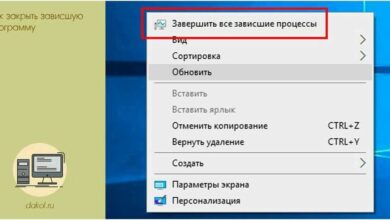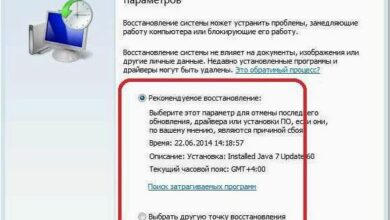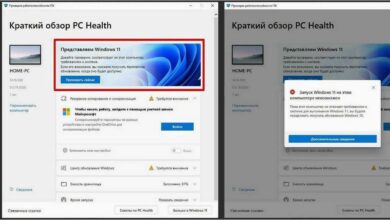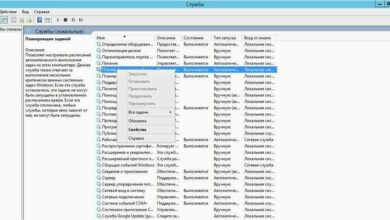Проблема Windows 11 — ноутбук не включается — эффективные способы исправления
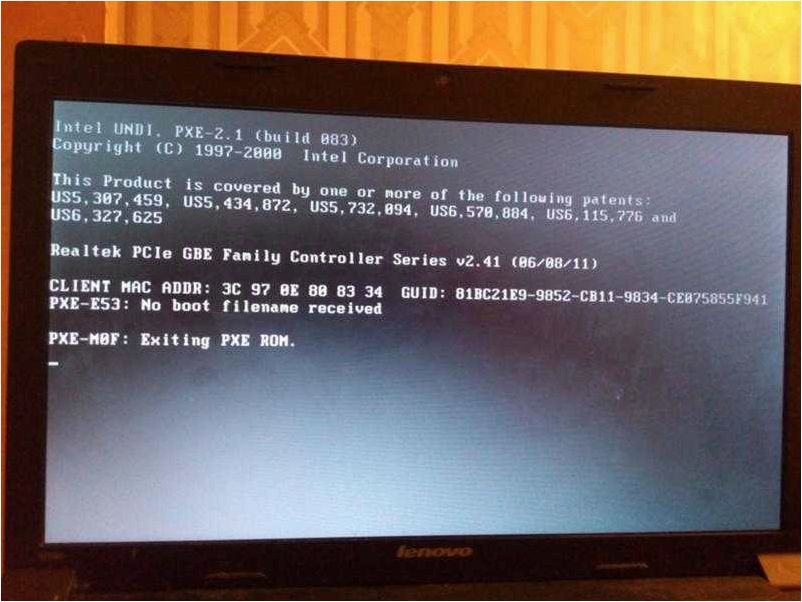
В современном мире многие из нас полагаются на ноутбуки для выполнения различных задач — от работы и обучения до развлечений и связи с близкими. Они стали нашими надежными спутниками в повседневной жизни. Однако, как и любая технология, ноутбуки могут столкнуться с различными проблемами, которые могут серьезно нарушить нашу продуктивность и комфорт.
Содержание статьи:
Одной из наиболее распространенных проблем, с которой сталкиваются пользователи операционной системы, является невозможность включить ноутбук. Это может произойти по различным причинам и вызвать недоумение и разочарование у пользователей, особенно если они не знают, как решить эту проблему.
В данной статье мы рассмотрим несколько возможных причин, по которым ноутбук может не включаться, а также предоставим некоторые полезные советы и рекомендации по их устранению. Если вы столкнулись с этой проблемой, не отчаивайтесь — с нашей помощью вы сможете вернуть свой ноутбук к жизни и продолжить свою работу или развлечения без лишних хлопот и стресса.
Почему ноутбук на Windows 11 не запускается: основные причины и возможные решения
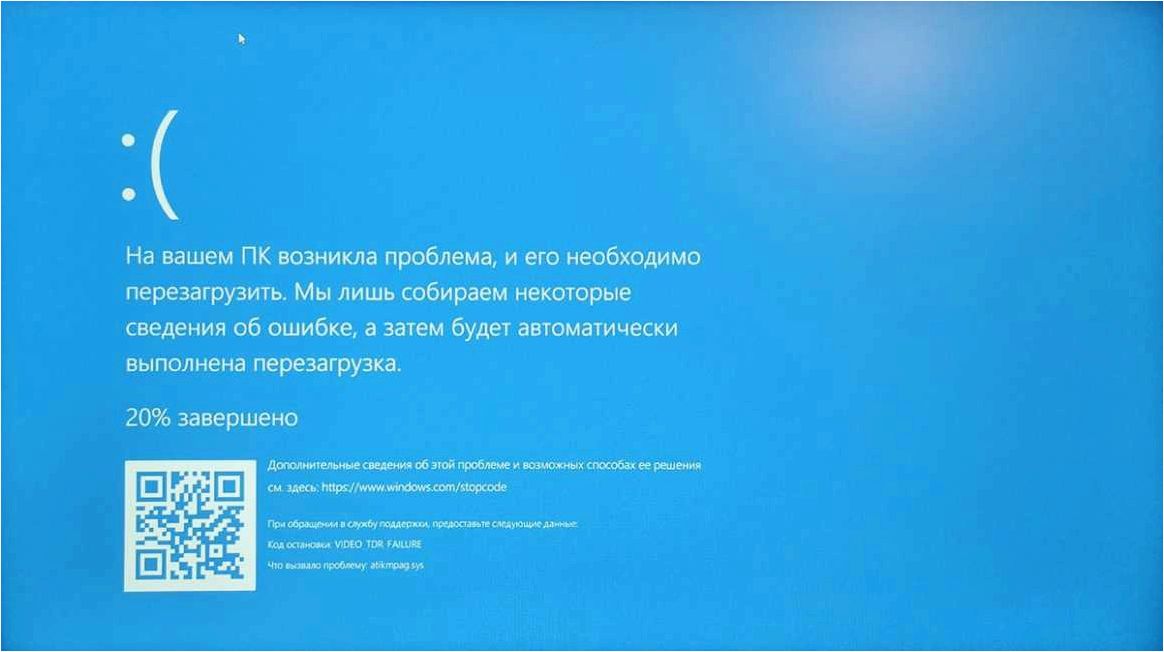
1. Питание
Одной из основных причин невозможности запуска ноутбука может быть недостаток электропитания. Убедитесь, что ноутбук подключен к розетке и адаптер питания работает исправно. Попробуйте также отключить адаптер питания, снять аккумулятор и затем снова подключить адаптер и попробовать включить ноутбук.
2. Перегрев
Если ноутбук перегревается, это может привести к его отказу включаться. Проверьте, что охлаждающая система ноутбука работает должным образом и не забита пылью. При необходимости, очистите вентиляторы и радиаторы от пыли, чтобы обеспечить нормальное охлаждение.
3. Проблемы с жестким диском
Другой распространенной причиной невозможности запуска ноутбука может быть неисправность жесткого диска. Проверьте, что жесткий диск правильно подключен и не поврежден. Также можно попробовать запустить ноутбук в безопасном режиме, чтобы выявить возможные проблемы с диском и выполнить необходимые действия для их устранения.
Читайте также: Не включается ноутбук — эффективные методы исправления
В наше время ноутбуки являются неотъемлемой частью нашей повседневной жизни. Мы используем их для работы, учебы, развлечений и многого другого. Однако,..
4. Проблемы с оперативной памятью
Неисправности оперативной памяти также могут привести к отказу ноутбука включаться. Попробуйте проверить, что модули памяти правильно установлены и не повреждены. Вы можете попробовать переустановить модули памяти или заменить их, чтобы устранить возможные проблемы.
5. Программное обеспечение
Иногда ноутбук может не запускаться из-за проблем с программным обеспечением. Попробуйте запустить ноутбук в безопасном режиме или восстановить систему до предыдущей рабочей точки. Если проблема сохраняется, возможно, потребуется переустановка операционной системы.
Учитывая вышеперечисленные возможные причины невозможности запуска ноутбука на Windows 11, рекомендуется последовательно проверять каждый из этих аспектов и применять соответствующие решения. Если проблема не удается решить самостоятельно, рекомендуется обратиться к специалисту для более подробной диагностики и ремонта.
Проблема с подачей электропитания
Не работает изменение яркости экрана Windows 11 — способы исправить проблему
Одной из основных причин такой проблемы может быть неисправность блока питания. Если ваш ноутбук не включается, стоит проверить работоспособность блока питания с помощью другого устройства или заменить его на новый. Также следует проверить состояние кабеля питания и разъема, возможно, они требуют замены.
Другой возможной причиной проблемы с питанием может быть неисправность аккумулятора. Если ваш ноутбук не включается только при отключенном блоке питания, стоит проверить состояние аккумулятора. Попробуйте отключить аккумулятор и запустить ноутбук только от сети. Если проблема исчезает, скорее всего, требуется замена аккумулятора.
Также стоит обратить внимание на состояние разъема питания на самом ноутбуке. Возможно, он поврежден или загрязнен, что мешает правильной подаче электропитания. Попробуйте очистить разъем или обратиться к специалисту для его замены.
Не забывайте также о возможности программного сбоя, который может привести к проблемам с питанием. Проверьте настройки энергосбережения в операционной системе и убедитесь, что все параметры установлены правильно. Также можно попробовать сбросить настройки BIOS, чтобы вернуть систему к начальным значениям.
В данном разделе мы рассмотрели лишь несколько возможных причин проблемы с подачей электропитания. Если ни одно из указанных решений не помогло решить проблему, рекомендуется обратиться к профессионалам для более детальной диагностики и ремонта вашего ноутбука.
Проблемы с аппаратурой
Проблемы с программным обеспечением
1. Зависание операционной системы
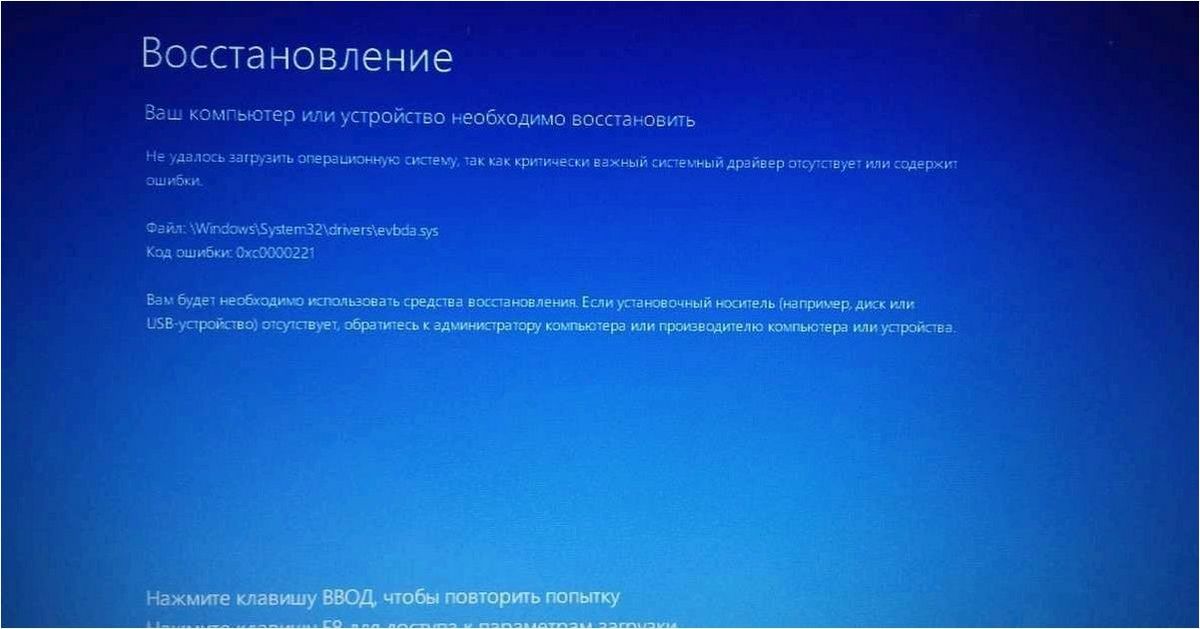
Одной из распространенных проблем является зависание операционной системы Windows 11, когда ноутбук перестает реагировать на команды пользователя. Это может быть вызвано несовместимостью программного обеспечения с новой операционной системой или неправильной установкой драйверов.
Для решения этой проблемы рекомендуется проверить совместимость установленных программ с Windows 11 и обновить драйверы устройств до последних версий. Если проблема не устраняется, можно попробовать отключить автоматическое обновление программного обеспечения и установить более стабильные версии программ.
2. Проблемы с запуском программ
Еще одной распространенной проблемой является невозможность запуска некоторых программ на ноутбуке под управлением Windows 11. Это может быть вызвано несовместимостью программы с новой операционной системой или неправильными настройками безопасности.
Для решения этой проблемы рекомендуется обновить программу до последней версии, проверить ее совместимость с Windows 11 и изменить настройки безопасности, разрешив запуск данной программы. Если проблема не устраняется, можно попробовать запустить программу в режиме совместимости с предыдущей версией операционной системы.
- Проверить совместимость программ с Windows 11
- Обновить драйверы устройств
- Отключить автоматическое обновление программного обеспечения
- Установить более стабильные версии программ
- Обновить программы до последней версии
- Изменить настройки безопасности
- Запустить программу в режиме совместимости с предыдущей версией операционной системы